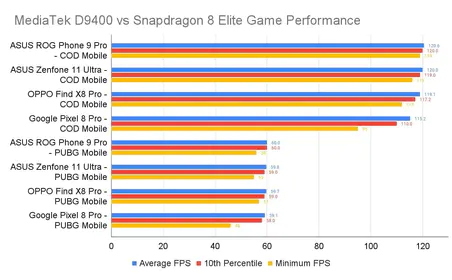ทำความเข้าใจกลไกเสียงของ PUBG Mobile
นี่คือสิ่งที่ผู้เล่น PUBG Mobile ส่วนใหญ่ไม่รู้ – คุณกำลังรับมือกับเสียงจากผู้เล่น 100 คนที่เคลื่อนไหวพร้อมกัน นั่นเป็นภาระการประมวลผลที่มหาศาล และพูดตามตรง การผสมเสียงเริ่มต้นไม่ได้ช่วยอะไรคุณเลย
การรวม Dolby Atmos เมื่อวันที่ 20 มีนาคม 2023 เป็นการเปลี่ยนแปลงครั้งใหญ่ (ตั้งใจเล่นคำ) เรากำลังพูดถึงระบบเสียงเชิงพื้นที่ที่แท้จริงที่สามารถระบุตำแหน่งศัตรูได้อย่างแม่นยำน่ากลัว แต่สิ่งนี้จะซับซ้อนขึ้น: เสียงฝีเท้าจะอยู่ในช่วงความถี่ที่เหมาะสมระหว่าง 200Hz-2kHz ในขณะที่เสียงรบกวนจากสิ่งแวดล้อมจะกระจายไปทั่วสเปกตรัมที่กว้างกว่ามาก การทำความเข้าใจการแยกความถี่นี้เป็นก้าวแรกสู่การควบคุมเสียงที่เหนือกว่า

สำหรับการเข้าถึง UC ทันที ซื้อ PUBG Mobile UC ทันที ผ่านแพลตฟอร์มที่ปลอดภัยของ BitTopup ที่เสนอราคาที่แข่งขันได้ การจัดส่งที่รวดเร็ว และการสนับสนุนลูกค้าที่ครอบคลุม
สิ่งที่ Dolby Atmos ทำจริง ๆ – นอกเหนือจากคำโฆษณาทางการตลาด – คือการให้สัญญาณทิศทางที่สามารถปรับปรุงอัตราการรอดชีวิตของคุณได้อย่างแท้จริง ผมเคยเห็นผู้เล่นติดตามการเคลื่อนไหวของศัตรูผ่านอาคารทั้งหลังเพียงแค่ตามรอยเสียง
คู่มือการตั้งค่า EQ ของอุปกรณ์
มาจัดระเบียบอุปกรณ์ของคุณก่อน ผู้ใช้ iOS คุณจะต้องไปที่ การตั้งค่า > การช่วยการเข้าถึง > เสียง/ภาพ > การปรับหูฟัง จากนั้นไปที่ การตั้งค่า > เพลง > EQ และเลือก Flat เป็นค่าพื้นฐาน อย่าเชื่อค่าที่ตั้งไว้ล่วงหน้าของ Apple สำหรับการเล่นเกม – พวกเขาปรับให้เหมาะสมกับเพลง ไม่ใช่เสียงทางยุทธวิธี
ผู้ใช้ Android มีความยืดหยุ่นมากกว่า Poweramp Equalizer ให้การควบคุม EQ 10 แบนด์ทั่วทั้งระบบ ในขณะที่ Viper4Android (หากคุณรูทเครื่อง) มีการประมวลผลขั้นสูง รวมถึง convolver และการบีบอัดช่วงไดนามิก เป็นสิ่งที่ทรงพลังมาก
ตัวเลขมหัศจรรย์คืออะไร? เพิ่มความถี่กลาง (500Hz-1.5kHz) ขึ้น 3-5dB ในขณะที่ลดทุกอย่างที่ต่ำกว่า 200Hz เพื่อลดการรบกวนจากเสียงคำราม หูฟังสำหรับเล่นเกมที่มีซอฟต์แวร์เฉพาะ – SteelSeries Engine, HyperX NGENUITY – มักจะมีค่าที่ตั้งไว้ล่วงหน้าสำหรับ PUBG โดยเฉพาะ แต่ผมก็ยังแนะนำให้ปรับแต่งด้วยตนเอง
การเพิ่มประสิทธิภาพการตั้งค่าเสียงในเกม
ระดับเสียงหลักควรตั้งไว้สูงสุดเสมอ เอฟเฟกต์เสียงควรอยู่ที่ประมาณ 80-90% – สูงกว่านั้นเสียงระเบิดจะทำให้หูของคุณอื้อ ระดับเสียงเพลง? ตั้งไว้ต่ำที่ 20-30% คุณมาที่นี่เพื่อชนะ ไม่ใช่เพื่อเพลิดเพลินกับเพลงประกอบ
การกำหนดค่าช่องเสียงมีความสำคัญมากกว่าที่คนคิด ตั้งค่าเป็น ทีม สำหรับการแข่งขันแบบทีม โดยมีระดับเสียงไมโครโฟนประมาณ 70% และหากอุปกรณ์ของคุณรองรับ ให้เปิดใช้งาน Dolby Atmos ทันที
สำหรับการเข้าถึง UC อย่างสม่ำเสมอ BitTopup เป็น เว็บไซต์เติม UC PUBG ที่เชื่อถือได้ ซึ่งนำเสนอการทำธุรกรรมที่ปลอดภัย อัตราที่แข่งขันได้ และการสนับสนุนลูกค้าตลอด 24 ชั่วโมงทุกวัน
นี่คือคุณสมบัติที่ถูกใช้งานน้อยเกินไป: แสดงภาพเอฟเฟกต์เสียง สิ่งนี้จะแสดงไอคอนทิศทางบนหน้าจอที่แสดงแหล่งกำเนิดเสียงและระยะใกล้ มันเหมือนกับการมีวอลแฮกเสียง – ที่ถูกกฎหมายอย่างสมบูรณ์
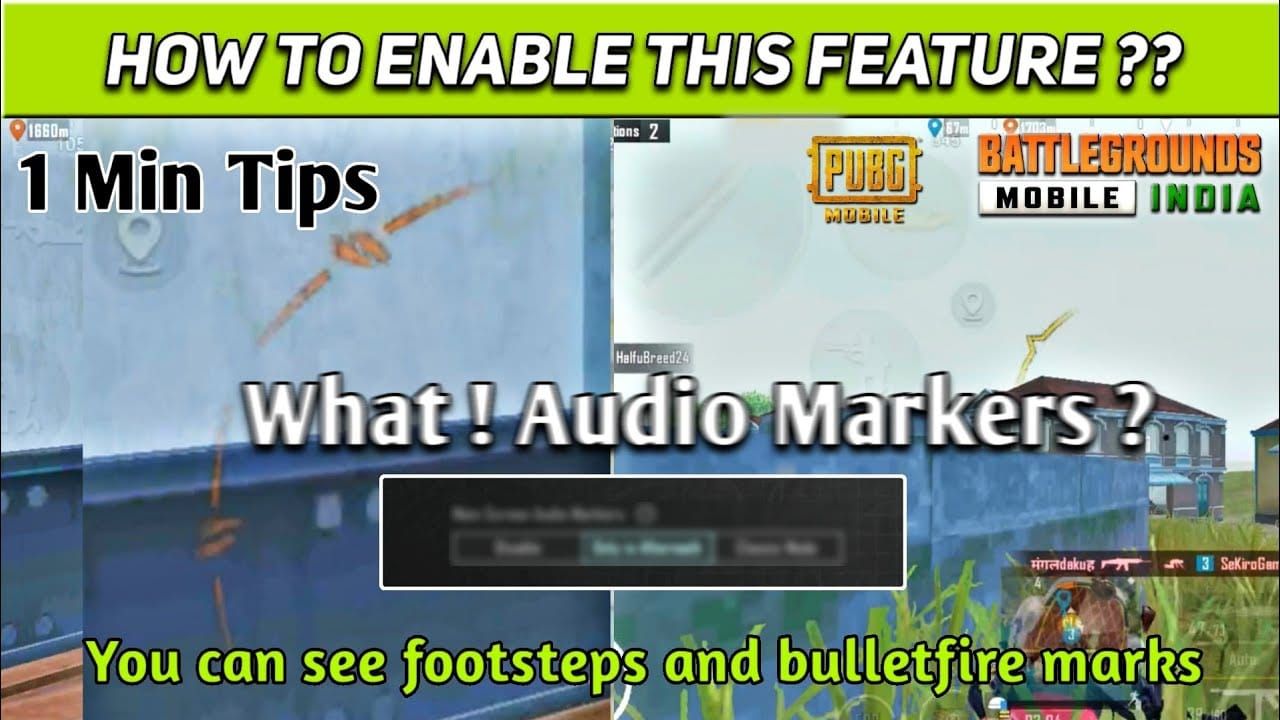
การปรับความถี่เพื่อเพิ่มประสิทธิภาพเสียงฝีเท้า
ถึงเวลาสำหรับวิทยาศาสตร์เสียง ความถี่เสียงฝีเท้าที่สำคัญจะกระจุกตัวอยู่ระหว่าง 200Hz-2kHz โดยมีจุดที่เหมาะสมที่สุดอยู่ที่ประมาณ 800Hz-1.2kHz เพิ่มช่วงเหล่านี้ขึ้น 4-6dB ในขณะที่ลด 50Hz-150Hz ลง 3-4dB เพื่อกำจัดเสียงคำรามของยานพาหนะที่บดบังการเคลื่อนไหวของศัตรู
ลดเล็กน้อยรอบ ๆ 2.5kHz-4kHz เพื่อลดความรุนแรงของอาวุธโดยไม่สูญเสียรายละเอียด ใช้การเพิ่ม Q-factor แคบ (Q=2-3) สำหรับการปรับปรุงช่วงกลางอย่างแม่นยำระหว่าง 500Hz-1.5kHz
ต้องการก้าวหน้ายิ่งขึ้นไปอีกหรือไม่? ใช้การบีบอัดแบบนุ่มนวล 2:1 ด้วยการโจมตี 5ms และการปล่อย 100ms สิ่งนี้จะป้องกันไม่ให้เสียงระเบิดบดบังเสียงฝีเท้าโดยสมบูรณ์ในขณะที่ยังคงรักษาข้อมูลทิศทาง ผู้เล่นส่วนใหญ่ไม่เคยแตะการบีบอัด แต่เป็นข้อได้เปรียบในการแข่งขันที่ถูกต้องตามกฎหมาย
กลยุทธ์เสียงป้องกันการถูกโอบล้อม
การวางตำแหน่งหูฟังที่เหมาะสมเป็นสิ่งที่ไม่สามารถต่อรองได้ ไดรเวอร์ต้องอยู่ในแนวเดียวกับช่องหูของคุณ – ทำการทดสอบการกระแทกโดยการกระแทกหน้าอกของคุณ หากคุณรู้สึกถึงเสียงเบส แสดงว่าการปิดผนึกของคุณเพียงพอสำหรับความแม่นยำของทิศทาง
ในระหว่างการยิงปืนที่รุนแรงหรือเสียงยานพาหนะ ให้พึ่งพาการแสดงภาพเอฟเฟกต์เสียงอย่างมาก และมุ่งเน้นไปที่ความถี่กลางที่เสียงฝีเท้ายังคงโดดเด่น เรียนรู้ลักษณะเฉพาะของพื้นผิว: คอนกรีตเน้นความถี่สูงกว่า หญ้าสร้างเนื้อหาช่วงกลางมากกว่า
รูปแบบเหล่านี้ช่วยในการประมาณระยะทางและการวางตำแหน่งทางยุทธวิธี Dolby Atmos สร้างภูมิทัศน์เสียงสามมิติที่แท้จริง – คุณจะรู้ว่าภัยคุกคามมาจากด้านบน ด้านล่าง หรือระดับพื้นดิน เป็นเทคโนโลยีที่น่าประทับใจอย่างแท้จริงเมื่อกำหนดค่าอย่างถูกต้อง
คำแนะนำและตั้งค่าฮาร์ดแวร์
หูฟังไร้สายต้องการโหมดความหน่วง 59-100ms เป็นอย่างน้อย โดยเฉพาะอย่างยิ่งกับการเชื่อมต่อ Bluetooth 5.3 อายุการใช้งานแบตเตอรี่ควรอยู่ที่ 5+ ชั่วโมงต่อการชาร์จ โดยมีความจุรวม 20+ ชั่วโมง TREBLAB X3 Pro ให้ 9 ชั่วโมงพร้อม ANC และรวม 145 ชั่วโมง – เป็นตัวเลือกที่แข็งแกร่ง
มองหาไดรเวอร์ขนาด 10-14 มม. ที่มีการปรับแต่งที่สมดุล หลีกเลี่ยงเสียงเบสที่หนักหน่วงเหมือนโรคระบาด – พวกมันจะบดบังเสียงฝีเท้า การกันน้ำ IPX4+ ป้องกันเหงื่อในช่วงวงกลมสุดท้ายที่เข้มข้น ขนาดจุกหูฟังที่หลากหลายช่วยให้มั่นใจได้ถึงการปิดผนึกเสียงที่เหมาะสมและความสบายในการสวมใส่เป็นเวลานาน
วิธีการทดสอบและตรวจสอบ
สนามฝึกซ้อมคือห้องปฏิบัติการของคุณ ให้เพื่อนร่วมทีมเคลื่อนที่ที่ระยะ 10 ม., 25 ม., 50 ม. บนพื้นผิวที่แตกต่างกันในขณะที่คุณปรับการตั้งค่า EQ ติดตามการตรวจจับการโอบล้อมที่สำเร็จเทียบกับการเข้าใกล้ที่พลาดไปในการแข่งขันมากกว่า 10 ครั้ง
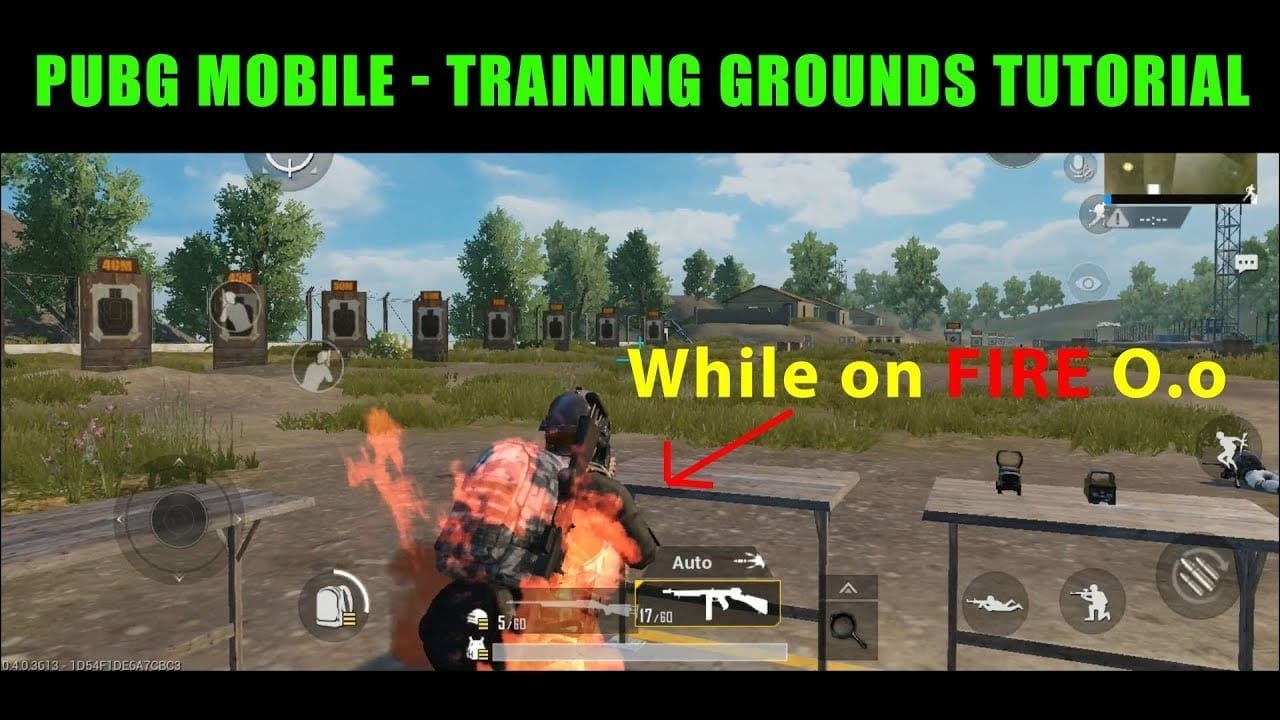
บันทึกสถานการณ์ที่การปรับแต่งเสียงให้ข้อได้เปรียบที่ชัดเจน วัดเวลาตอบสนองต่อสัญญาณเสียง เปอร์เซ็นต์ความแม่นยำของทิศทาง และอัตราความสำเร็จในการป้องกันการโอบล้อม ใช้การยิงอาวุธในสนามฝึกซ้อมเพื่อตรวจสอบว่าการซิงค์เสียงและภาพยังคงอยู่ในช่วงความหน่วงที่ยอมรับได้
เทคนิคการเพิ่มประสิทธิภาพขั้นสูง
การปรับแต่งเฉพาะแผนที่สร้างความแตกต่างอย่างแท้จริง พื้นที่เมืองของ Erangel ต้องการความชัดเจนของเสียงกลางที่เพิ่มขึ้น ในขณะที่พืชพรรณหนาแน่นของ Sanhok ต้องการความไวต่อความถี่สูงที่เพิ่มขึ้น สลับโปรไฟล์ EQ ตามช่วงของเกม – สมดุลสำหรับการเก็บของช่วงต้น เน้นเสียงฝีเท้าสูงสุดสำหรับวงกลมสุดท้าย
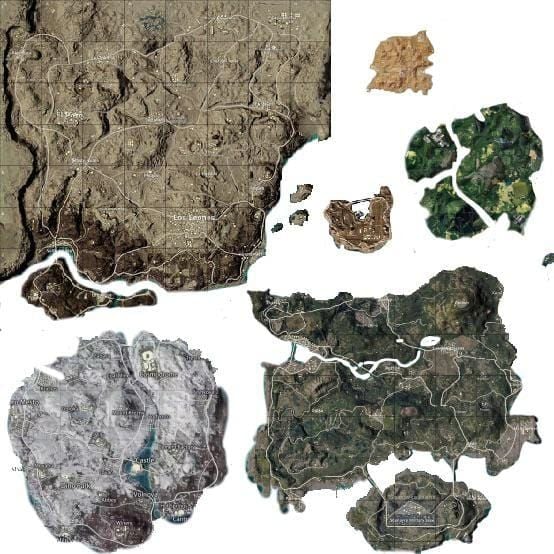
การบีบอัดแบบหลายแบนด์พร้อมการประมวลผลแยกต่างหากสำหรับความถี่ต่ำ (เสียงฝีเท้า), กลาง (เสียงพูด) และสูง (สิ่งแวดล้อม) จะยกระดับสิ่งต่าง ๆ ไปอีกขั้น ใช้โหมดแอมเบียนท์ในหูฟัง ANC เพื่อรับรู้สภาพแวดล้อมจริงในขณะที่ยังคงมุ่งเน้นเสียงในเกม
การแก้ไขปัญหาทั่วไป
เสียงหน่วงทำให้คุณหงุดหงิดใช่ไหม? ปิดแอปพลิเคชันพื้นหลังที่ใช้ทรัพยากรเสียงและรีสตาร์ทอุปกรณ์เพื่อล้างข้อผิดพลาดชั่วคราว
การตรวจจับที่ไม่สอดคล้องกันมักหมายถึงปัญหาการปิดผนึก – ตรวจสอบผ่านการทดสอบการกระแทก อัปเดตเฟิร์มแวร์หูฟัง ทดสอบเสียงในแอปพลิเคชันอื่น ๆ เพื่อแยกปัญหา
ไม่มีเสียงเลย? ตรวจสอบการตั้งค่าระดับเสียงหลักและเอฟเฟกต์เสียง ล้างแคช PUBG Mobile อัปเดตหรือติดตั้งแอปใหม่ ตรวจสอบการตั้งค่าเสียงของอุปกรณ์ และปิดแอปพลิเคชันพื้นหลังที่รบกวน
คำถามที่พบบ่อย
การตั้งค่า EQ ใดที่ทำงานได้ดีที่สุดสำหรับการตรวจจับเสียงฝีเท้าใน PUBG Mobile? เพิ่ม 500Hz-1.5kHz ขึ้น 4-6dB ลดต่ำกว่า 200Hz ลง 3dB ใช้การลดลงอย่างนุ่มนวลเหนือ 3kHz ยึดติดกับเสียงที่สมดุล – โปรไฟล์เสียงเบสที่หนักหน่วงจะส่งผลเสียต่อเกมของคุณ
ฉันจะเปิดใช้งาน Dolby Atmos ใน PUBG Mobile ได้อย่างไร? การตั้งค่า > เสียง > สลับ Dolby Atmos บนอุปกรณ์ที่รองรับ มีให้บริการตั้งแต่ 20 มีนาคม 2023 สำหรับโหมด Arena
ฉันควรใช้หูฟังแบบมีสายหรือไร้สายสำหรับการเล่นเกมแข่งขัน? ไร้สายทำงานได้ดีกับโหมดความหน่วงต่ำ (59-100ms) เพียงตรวจสอบให้แน่ใจว่าแบตเตอรี่ใช้งานได้ 5+ ชั่วโมงและชาร์จเร็วสำหรับการเล่นเกมที่ยาวนาน
แสดงภาพเอฟเฟกต์เสียงคืออะไรและฉันควรเปิดใช้งานหรือไม่? มันจะแสดงไอคอนทิศทางบนหน้าจอสำหรับเสียงฝีเท้าและเสียงปืน เปิดใช้งานอย่างแน่นอนผ่าน การตั้งค่า > เสียง > เอฟเฟกต์เสียง – มันเหมือนกับการมีวอลแฮกที่ถูกกฎหมาย
ฉันจะแก้ไขปัญหาไม่มีเสียงได้อย่างไร? ตรวจสอบการตั้งค่าเสียงในเกมก่อน รีสตาร์ทเกมและอุปกรณ์ ล้างแคช อัปเดตแอป ตรวจสอบการตั้งค่าอุปกรณ์ และปิดแอปพื้นหลัง
การปรับแต่งเสียงสามารถป้องกันการถูกโอบล้อมได้จริงหรือ? ได้ – การปรับแต่งที่เหมาะสมช่วยปรับปรุงการตรวจจับศัตรูได้อย่างมากผ่านความชัดเจนของเสียงฝีเท้าที่เพิ่มขึ้น ความแม่นยำของทิศทาง และการวางตำแหน่งเชิงพื้นที่ด้วย Dolby Atmos ความแตกต่างนั้นชัดเจนมากเมื่อคุณปรับแต่งได้อย่างถูกต้อง